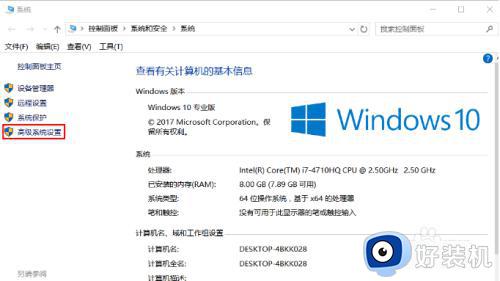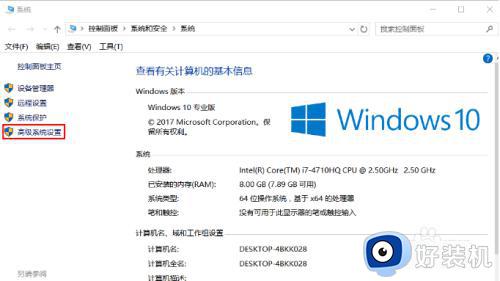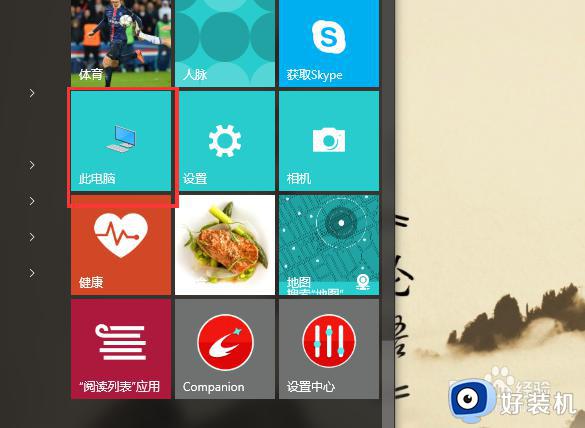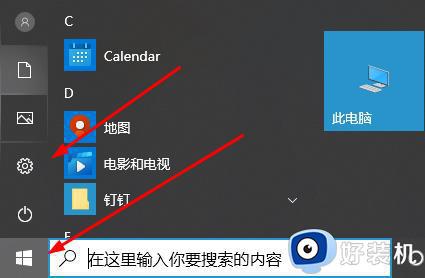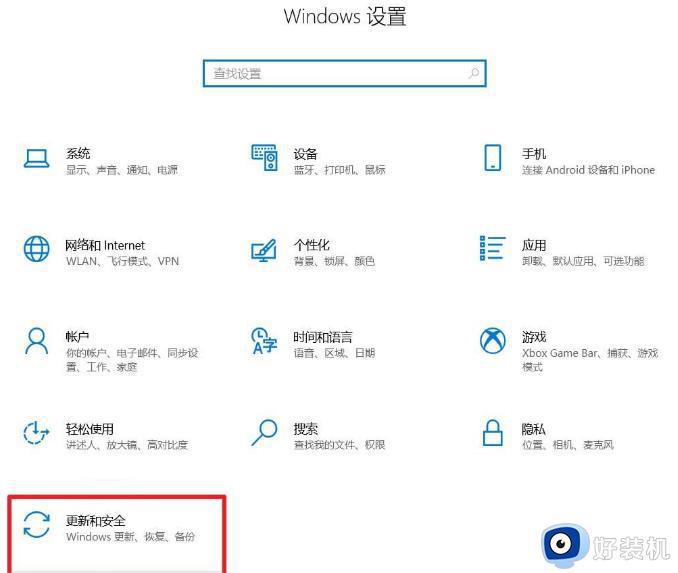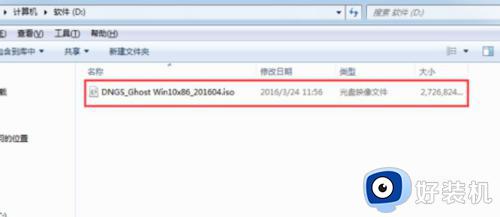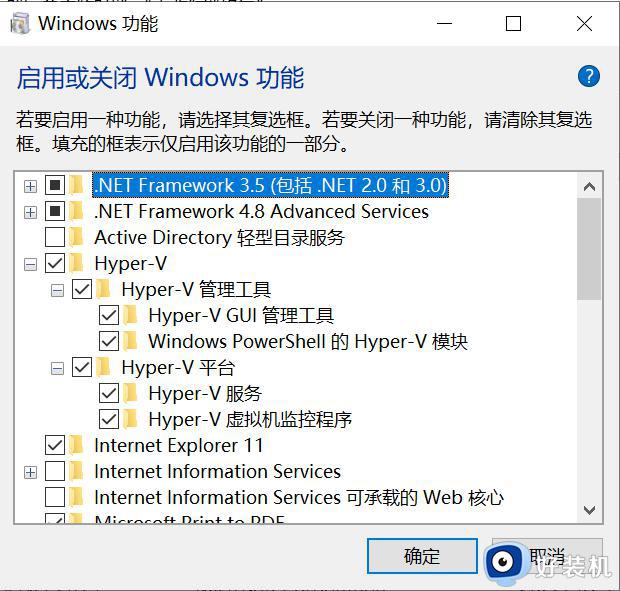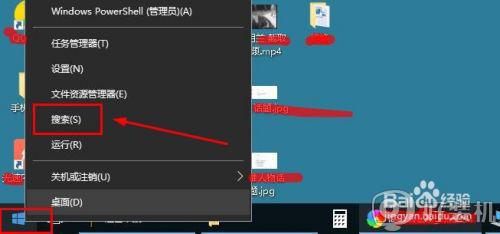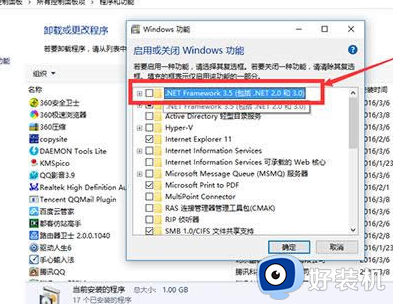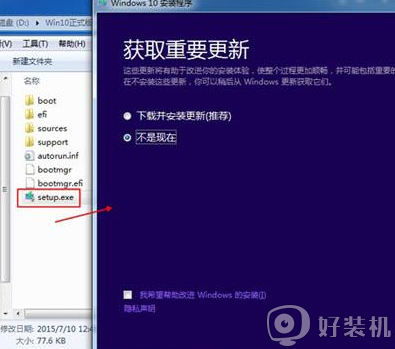Win10系统怎么安装JDK Win10系统安装JDK的方法步骤
时间:2024-01-24 14:55:00作者:mei
由于工作需要,一些用户需要在win10系统安装JDK,很多新手用户不知道如何下载安装,为此感到很困惑,怎么解决?针对此疑问,本文教程介绍Win10系统安装JDK的方法步骤。
1、首先双击JDK安装包。
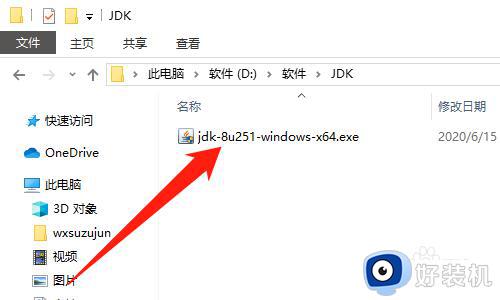
2、然后点击【下一步】按钮。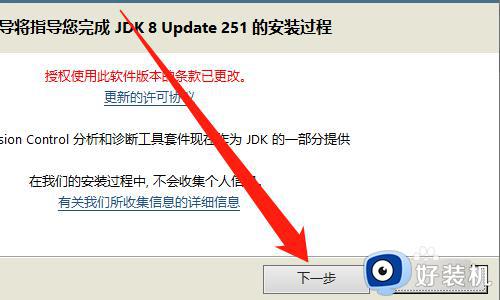
3、然后点击【更改】按钮,选宿肺择安装路径,点击【下一步】按钮。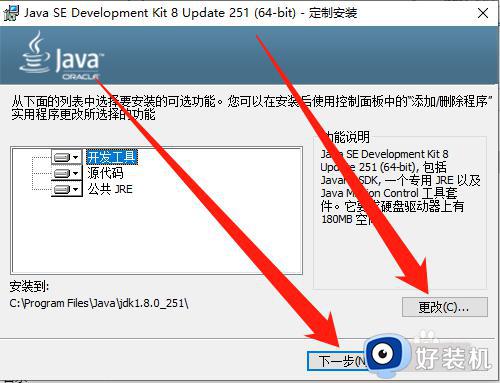
4、然后等待自动完成提取安装程序。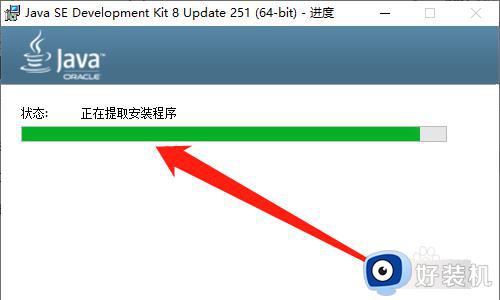
5、然后点击【下一步】按钮。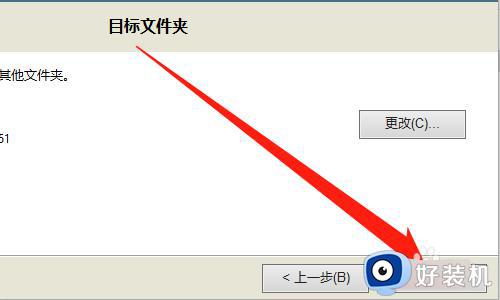
6、然后等待自动完成安装。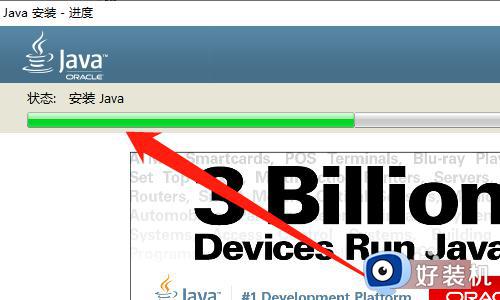
7、然后点击【关闭】按钮。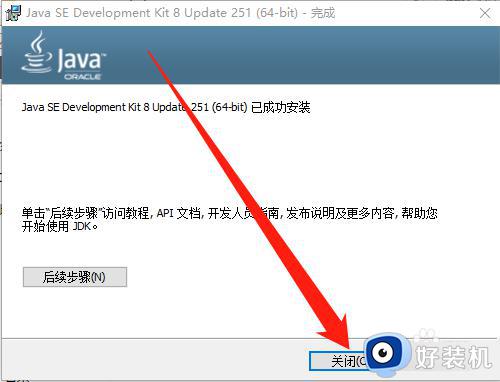
以上就是Win10系统安装JDK的方法步骤,安装步骤简单,希望可以帮助到大家。